Довольно часто, при установке программ или загрузки расширений со сторонних сайтов на персональный компьютер попадают различные вирусы и вредоносное ПО. Хотя в большинстве случаев, по невнимательности пользователя, он просто забывает убрать галочку с соглашения на установку программы, расширения, плагина или просто поисковой системы по умолчанию. И вот один из таких сайтов – поисковая система yapages.ru. Она внедряется в автозагрузку и каждый раз при запуске браузера постоянно открывается стартовая страница http://yapages.ru/?from=ic1ua.
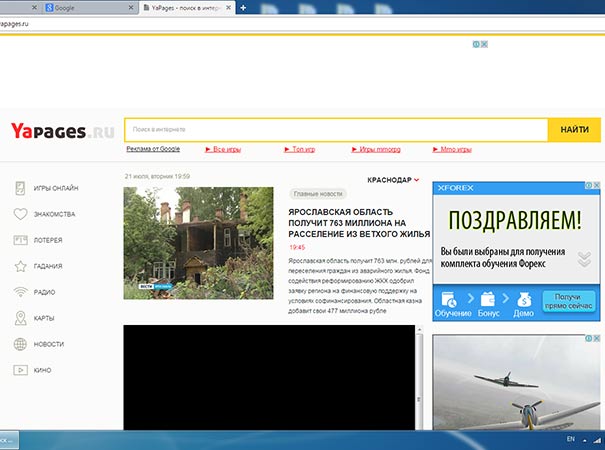
Часто устанавливается вместе с плагинами от mail.ru (вкладки, поиск).
Не стоит бояться, это не вирус, ничем вашему компьютеру данный поисковик не навредит. Он, как и многие другие (Smartinf, Istartsurf, Webalta, MyStartSearch, Goinf, Delta Homes, Вулкан и т.д.) просто прописывает в свойства ярлыка автозагрузку своего сайта.
Естественно оставлять это дело без внимания не нужно. Нужно бороться. Кстати «сражение» с этой пакостью будет недолгим, так как все очень и очень просто.
Как же убрать стартовую страницу YaPages ru. Как избавиться от заразы?
Читаем внимательно инструкцию и следуем ей. В конце добавлю видео, в помощь тем, у кого останутся вопросы.
Как удалить страницу YaPages из автозагрузки браузера. Инструкция
Все что вам нужно сделать для того, чтобы убрать стартовую страницу YaPages ru из браузера – это восстановить исходные данные в ярлыке браузера.
Для этого есть 2 способа:
- Редактирование поля «Объект» в свойствах браузера;
- Полное удаление ярлыка с рабочего стола или из панели быстрого доступа и создание нового (этот способ проще для неопытных пользователей ПК).
Способ 1:
Вызовите контекстное меню, кликнув по ярлыку браузера правой кнопкой мыши и зайдите в свойства.
Если ярлык находится в панели быстрого доступа (там, где пуск, часы и т.д.), то его следует перенести на рабочий стол. Или же можно вызвать контекстно меню при этом зажав клавишу Shift.
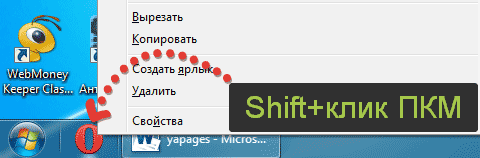
Обратите внимание на поле «Объект». В нормальном состоянии оно должно содержать следующее:
Для Гугл Хрома:
«C:\Program Files (x86)\Google\Chrome\Application\chrome.exe»
Для Оперы:
«C:\Program Files (x86)\Opera\launcher.exe»
Для Mozilla Firefox:
«C:\Program Files (x86)\Mozilla Firefox\firefox.exe»
Для Интернет Эксплорера:
«C:\Program Files\Internet Explorer\iexplore.exe»
Для Яндекс браузера:
C:\Users\YurasS\AppData\Local\Yandex\YandexBrowser\Application\browser.exe
Некоторые детали могут немного отличаться. Например, папка Program Files может быть для 32-х битной системы (x86) или для 64-х битной (x64), в зависимости от вашей операционной системы. Так же отличается папка с именем пользователя.
Но одно остается неизменным – все ярлыки заканчиваются расширением exe. После него никаких других записей быть недолжно. В случае же с Yapages, в конце строки будет прописана следующая ссылка: http://yapages.ru/?from=ic1ua. Именно она и отвечает за выскакивающую страницу данного поисковика. Нужно удалить эту ссылку.
Но это еще не все, так как может быть изменена ссылка на исполняемый exe файл браузера.
Убедитесь, что в конце прописаны верные ярлыки:
Хром — chrome.exe
Опера — launcher.exe
Файерфокс — firefox.exe
ИЕ — iexplore.exe
ЯБ — browser.exe
Если они отличаются, то замените.
Сохраните изменения.
Этот способ может показаться несколько сложным. Поэтому можно воспользоваться альтернативным вариантом.
Способ 2:
Удалите ярлык с рабочего стола. Если используйте несколько браузеров, то удалите все ярлыки.
Откройте меню «Пуск», введите в поиск название браузера, вызовите правой кнопкой мыши контекстное меню и нажмите «Расположение файла».
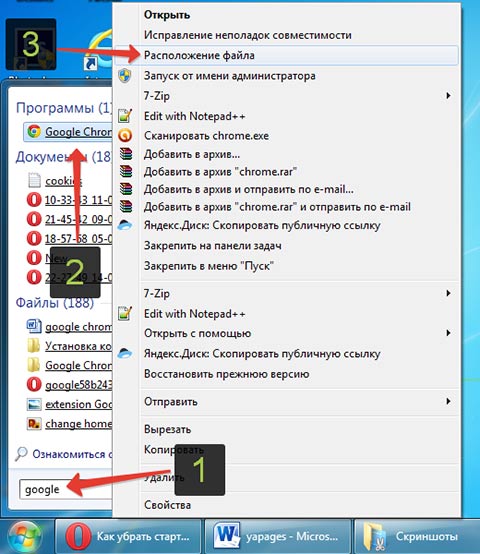
После чего откроется папка, в которой будет исходный exe файл. Вам лишь остается сделать ярлык. Щелкните правкой кнопкой мыши, а после – «Создать ярлык». Создать в самой папке его нельзя, поэтому вам предложат разместить на рабочем столе. Что собственно и нужно сделать.
Осталось дело за малым — подчистить хвосты и вы окончательно избавитесь от yapages.ru.
Для этого зайдите в настройки браузера. Найдите там Домашнюю (стартовую) страницу. Удалите текущую и замените на ту, которая вам нужна.
Подробнее об изменении домашней страницы вы прочитаете тут:
http://goodquestion.ru/izmenit-domashnyuyu-stranicu-google-chrome/
В завершении откройте в меню браузера «расширения». Найдите там все плагины от mail.ru и удалите.
Видео-инструкция: «Как убрать стартовую страницу YaPages», в которой автор вместо «Япейджс» говорит «Япагес», но не столь важно. Главное – видео поможет вам избавиться от назойливой открывающейся начальной страницы.
Спасибо автору статьи. Его метод решения проблемы помог.
Автор Спасибо огромное)) теперь этот спам у меня не вылазит